首页
win10任务栏时间显示秒怎么设置?win10任务栏时间显示秒是如何设置出来的?
win10任务栏时间显示秒怎么设置?win10任务栏时间显示秒是如何设置出来的?
2022-07-06 21:35:44
来源:互联网
作者:admin
win10任务栏时间显示秒是一个很有趣的工作,可以计较很精确的光阴,配置起来很简单,不过很多用户不晓得奈何配置,下面来看看细致的配置教程吧。
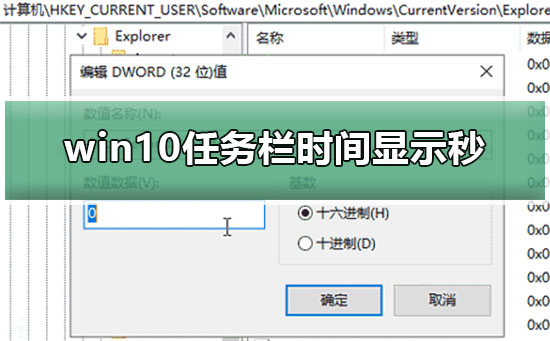
关于Windows 10任务栏时间显示【秒】的问题,您可以尝试以下操作:
【Win+R】打开执行,键入:regedit,打开注册表编辑器,
定位到:HKEY_CURRENT_USERSOFTWAREMicrosoftWindowsCurrentVersionExplorerAdvanced
新建DWORD(32位)值,命名为ShowSecondsInSystemClock,修改数值数据为1,点击【确认】;
在任务管理器中重启“Windows档案总管”,看看任务栏的时间显示是否出现了“秒”。
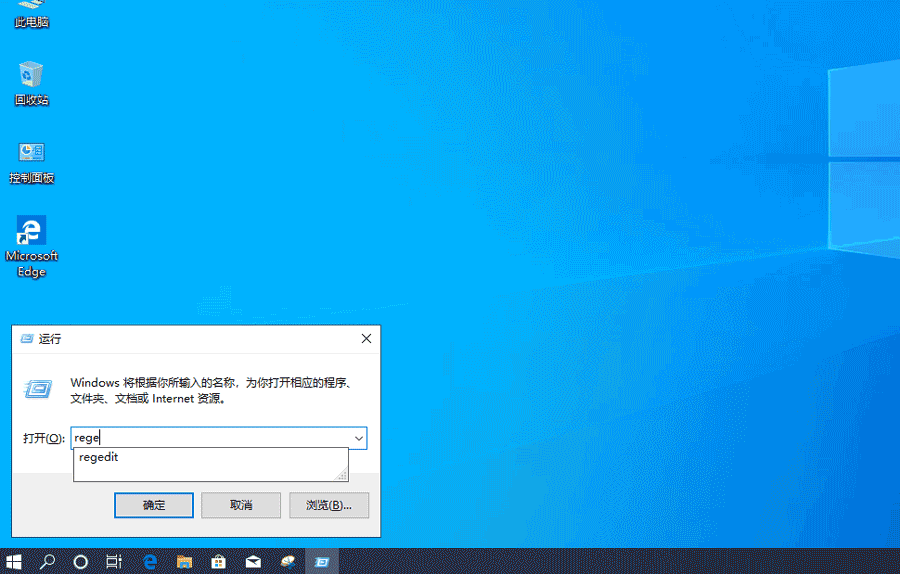
以上就是系统520小编为各位用户带来的win10任务栏时间显示秒怎么设置详细内容了,想看更多相关文章欢迎您关注系统520。
相关文章
- win10时间不准怎么办? 04-04
- Win10管理员Administrator账户开启方法 04-04
- win10蓝屏irql not less or equal教程 03-27
- win10系统总弹出需要新应用打开此ymsgr的解决方法 01-24
- win10待机死机有什么好的处理方法?要怎么解决? 01-21
- win10系统groove播放器无法使用怎么办?win10系统音乐groove无法播放修复教程 01-21
精品游戏
换一批
